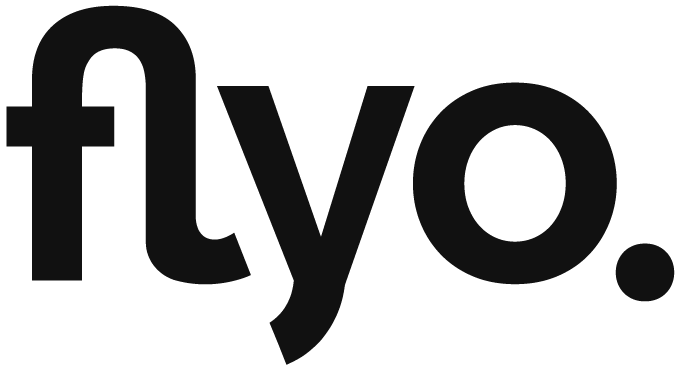WYSIWYG / Rich-Text-Editor
Flyo integriert einen fortschrittlichen WYSIWYG-Editor, der es Benutzern ermöglicht, Texte zu formatieren und benutzerdefinierte Elemente zu erstellen. Dieser Editor basiert auf der Technologie von ProseMirror. Ein Hauptvorteil des Flyo WYSIWYG-Editors ist seine flexible Integration, sowohl in einfacher als auch in komplexer Form. Nutzer können entweder den direkt nutzbaren HTML-Code-Output verwenden oder für eine tiefere Integration in Projekte die JSON-Ausgabe heranziehen. Dadurch lässt sich der Inhalt präzise an die spezifischen Anforderungen eines Projekts anpassen.
Headless mit WYSIWYG
Der Flyo Headless Content Hub verfolgt das Ziel, dass alle Inhalte aus Entitäten unabhängig vom Ausgabekanal sind. Das bedeutet, dass keine Informationen gespeichert werden, die spezifisch für das Styling eines Kanals (z.B. Webseite oder Newsletter) sind. Eine Webseite stellt beispielsweise ein Bild anders dar als ein Newsletter. Deshalb sollten Styling-Informationen nicht Teil des Inhalts sein. Mit Flyo kannst du ein Benutzerdefiniertes Element erstellen, das die relevanten Informationen für ein Bild enthält, während der jeweilige Ausgabekanal (z.B. Webseite) entscheidet, wie das Bild dargestellt wird.
Inhalte können entweder im JSON-Format abgerufen werden, das nur die Informationen enthält, oder im HTML-Format, das eine Grundform des Stylings mitliefert, falls gewünscht.
Bild Slider Beispiel:
Der WYSIWYG-Editor unterstützt einen Bild-Slider. Da dieser Slider jedoch JavaScript erfordert, kann er in einem Newsletter nicht dargestellt werden. In diesem Fall bleibt die HTML-Ausgabe leer, und der Slider wird in rein HTML-basierten Ausgabekanälen nicht angezeigt. Der JSON-Output enthält die Informationen zum Slider, und der Ausgabekanal (z.B. Webseite) entscheidet über die Darstellung.
Bild Galerie Beispiel:
Der WYSIWYG-Editor unterstützt auch eine Bild-Galerie. Diese Galerie kann auf HTML-basierten Kanälen dargestellt werden, und es lässt sich eine generische HTML-Ausgabe definieren. Diese Ausgabe ist jedoch nicht spezifisch für einen bestimmten Kanal. Der JSON-Output enthält die Informationen zur Galerie, und der Ausgabekanal entscheidet, wie die Galerie dargestellt wird. Ein Beispiel für eine generische HTML-Ausgabe könnte so aussehen:{foreach $images as $image} <img src="{$image}" alt="{$image}" />{/foreach}
So behältst du die Flexibilität bei der Darstellung, unabhängig vom Ausgabekanal.
Benutzerdefinierte Elemente
Ein benutzerdefiniertes Element ist ein vom Benutzer selbst erstelltes Element. Es wird über den "Einfügen"-Knopf in der Toolbar eingefügt. Der Benutzer kann die Eigenschaften des Elements definieren und die Darstellung seines Inhalts im HTML-Code steuern.
Das folgende Bild illustriert den Prozess der Erstellung eines benutzerdefinierten Elements:
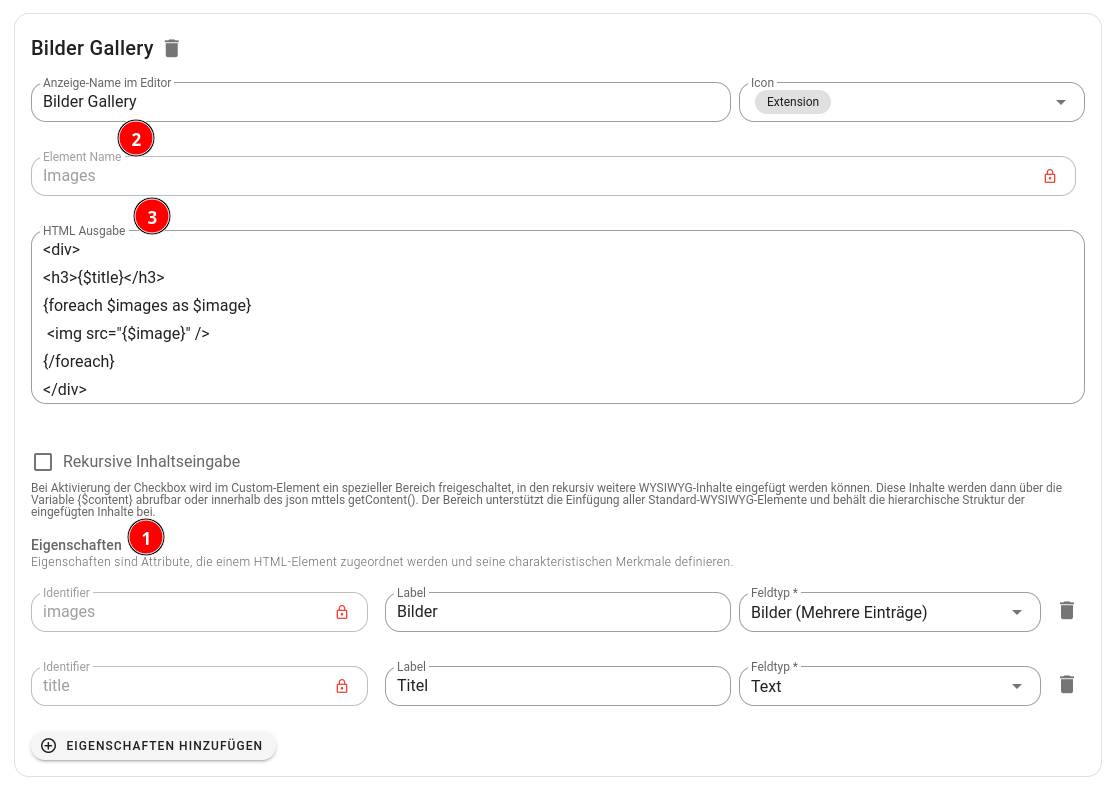
- Als Eigenschaften des Elements gelten HTML-Attribute, die verschiedene Typen wie Text, mehrzeiligen Text, Bild, Bilder, Datum, Farbe, Checkbox, Radio, Select und weitere umfassen können.
- Der Name des Elements ist für die Verwendung im JSON-Code essentiell. Er muss einzigartig sein und darf keine Leerzeichen beinhalten.
- Für die Definition der HTML-Ausgabe wird das Template-System Latte verwendet. Hierbei können alle Attribute als Variablen genutzt werden. Die so erstellte HTML-Ausgabe ersetzt dann das Element im HTML-Code. Dies ermöglicht die Verwendung komplexer benutzerdefinierter Elemente selbst in Ausgabekanälen mit einfacher HTML-Struktur. Mehr zum Template-System
Das oben definierte Element wird im Editor folgendermaßen dargestellt:

- Das Element wird durch Klicken auf den "Einfügen"-Knopf hinzugefügt.
- Die festgelegten Eigenschaften werden angezeigt und können vom Benutzer bearbeitet werden.
Die JSON und HTML Ausgabe in einer Integration sieht dann wie folgt aus:
JSON:
{
"type": "doc",
"content": [
{
"type": "paragraph",
"content": [
{
"type": "text",
"text": "Lorem ipsum dolor sit amet, consetetur sadipscing elitr, sed diam nonumy eirmod tempor invidunt ut labore et dolore magna aliquyam erat, sed diam voluptua. At vero eos et accusam et justo duo dolores et ea rebum. "
}
]
},
{
"type": "Images",
"attrs": {
"images": [
{
"source": "https://storage.flyo.cloud/img1_0ae75102.png",
"caption": null,
"copyright": null,
"name": "img1.png"
},
{
"source": "https://storage.flyo.cloud/img2_98928571.png",
"caption": null,
"copyright": null,
"name": "img2.png"
}
],
"title": "This is the gallery title"
}
},
{
"type": "paragraph",
"content": [
{
"type": "text",
"text": "Stet clita kasd gubergren, no sea takimata sanctus est Lorem ipsum dolor sit amet. Lorem ipsum dolor sit amet, consetetur sadipscing elitr, sed diam nonumy eirmod tempor invidunt ut labore et dolore magna aliquyam erat, sed diam voluptua. At vero eos et accusam et justo duo dolores et ea rebum. Stet clita kasd gubergren, no sea takimata sanctus est Lorem ipsum dolor sit amet"
}
]
}
]
}Html:
<p>Lorem ipsum dolor sit amet, consetetur sadipscing elitr, sed diam nonumy eirmod tempor invidunt ut labore et dolore magna aliquyam erat, sed diam voluptua. At vero eos et accusam et justo duo dolores et ea rebum. </p>
<div>
<h3>This is the gallery title</h3>
<img src=\"https://storage.flyo.cloud/img1_0ae75102.png\" />
<img src=\"https://storage.flyo.cloud/img2_98928571.png\"/>
</div>
<p>Stet clita kasd gubergren, no sea takimata sanctus est Lorem ipsum dolor sit amet. Lorem ipsum dolor sit amet, consetetur sadipscing elitr, sed diam nonumy eirmod tempor invidunt ut labore et dolore magna aliquyam erat, sed diam voluptua. At vero eos et accusam et justo duo dolores et ea rebum. Stet clita kasd gubergren, no sea takimata sanctus est Lorem ipsum dolor sit amet</p>Rekursive Inhalteingabe
Falls die Notwendigkeit besteht, den WYSIWYG-Editor dynamisch weiterhin innerhalb des Content-Elements zu nutzen, kann diese Option aktiviert werden. Dadurch kann der Benutzer die Funktionalität und Bequemlichkeit des Editors innerhalb des Elements weiterhin nutzen und sogar zusätzliche benutzerdefinierte Elemente einfügen oder verschachteln.
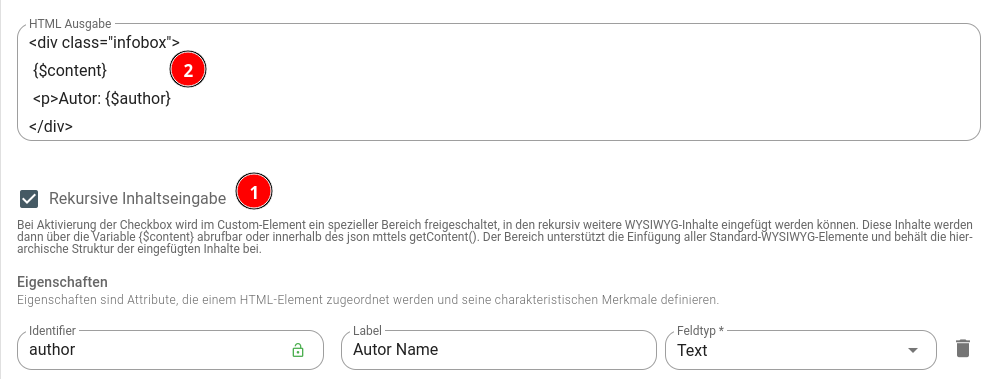
- Die Option für die rekursive Inhalteingabe wird aktiviert.
- In der HTML-Ausgabe steht nun die vordefinierte Variable
{$content}zur Verfügung, die den Inhalt des Elements enthält.
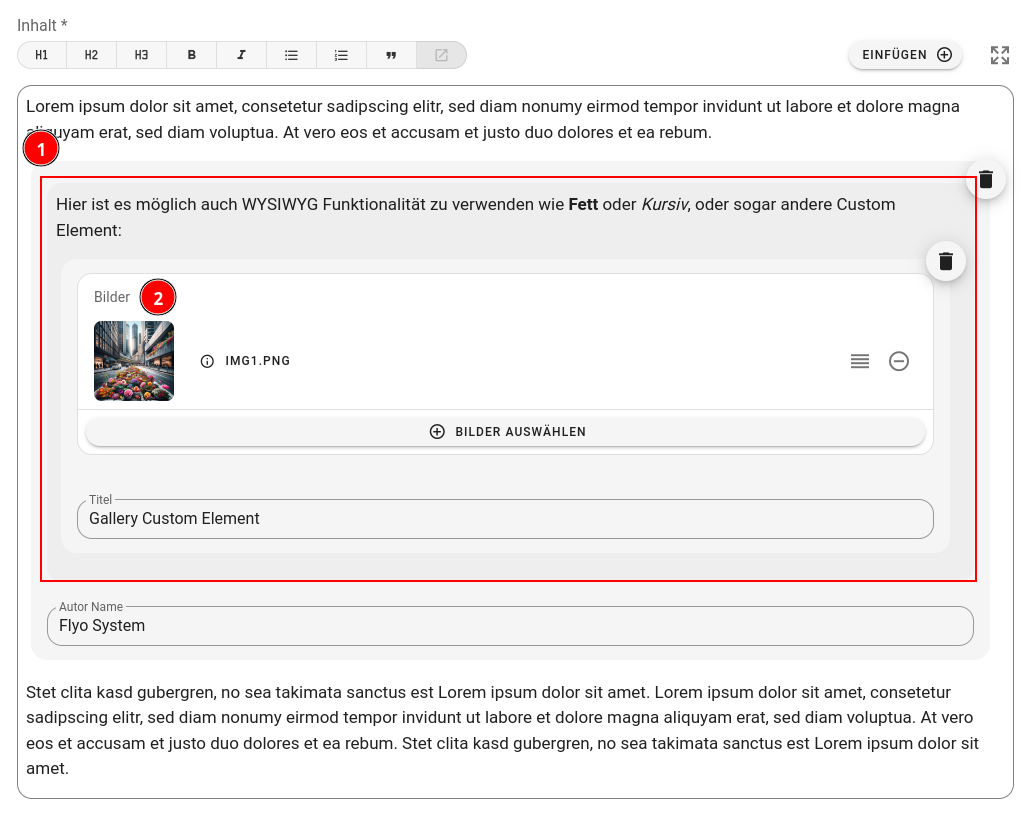
- Das Content-Element wird nun im Editor angezeigt und kann bearbeitet werden. Durch die aktivierte Option
Rekursive Inhalteingabekann der Benutzer weiterhin Inhalte eingeben, wie er es gewohnt ist, einschließlich Formatierungen. Es ist sogar möglich, weitere benutzerdefinierte Elemente einzufügen, also eine Verschachtelung vorzunehmen. - Ein weiteres benutzerdefiniertes Element wurde als Rekursion eingefügt.
Die JSON und HTML Ausgabe in einer Integration sieht dann wie folgt aus:
JSON:
{
"type": "doc",
"content": [
{
"type": "paragraph",
"content": [
{
"type": "text",
"text": "Lorem ipsum dolor sit amet, consetetur sadipscing elitr, sed diam nonumy eirmod tempor invidunt ut labore et dolore magna aliquyam erat, sed diam voluptua. At vero eos et accusam et justo duo dolores et ea rebum. "
}
]
},
{
"type": "InfoBox",
"attrs": {
"author": "Flyo System"
},
"content": [
{
"type": "paragraph",
"content": [
{
"type": "text",
"text": "Hier ist es mglich auch WYSIWYG Funktionalität zu verwenden wie "
},
{
"type": "text",
"marks": [
{
"type": "bold"
}
],
"text": "Fett"
},
{
"type": "text",
"text": " oder "
},
{
"type": "text",
"marks": [
{
"type": "italic"
}
],
"text": "Kursiv"
},
{
"type": "text",
"text": ", oder sogar andere Custom Element:"
}
]
},
{
"type": "Images",
"attrs": {
"images": [
{
"source": "https://storage.flyo.cloud/img1_0ae75102.png",
"caption": null,
"copyright": null,
"name": "img1.png"
}
],
"title": "Gallery Custom Element"
}
}
]
},
{
"type": "paragraph",
"content": [
{
"type": "text",
"text": "Stet clita kasd gubergren, no sea takimata sanctus est Lorem ipsum dolor sit amet. Lorem ipsum dolor sit amet, consetetur sadipscing elitr, sed diam nonumy eirmod tempor invidunt ut labore et dolore magna aliquyam erat, sed diam voluptua. At vero eos et accusam et justo duo dolores et ea rebum. Stet clita kasd gubergren, no sea takimata sanctus est Lorem ipsum dolor sit amet"
}
]
}
]
}HTML:
<p>Lorem ipsum dolor sit amet, consetetur sadipscing elitr, sed diam nonumy eirmod tempor invidunt ut labore et dolore magna aliquyam erat, sed diam voluptua. At vero eos et accusam et justo duo dolores et ea rebum. </p>
<div class=\"infobox\">
<p>Hier ist es mglich auch WYSIWYG Funktionalität zu verwenden wie <strong>Fett</strong> oder <em>Kursiv</em>, oder sogar andere Custom Element: </p>
<div>
<h3>Gallery Custom Element</h3>
<img src=\"https://storage.flyo.cloud/img1_0ae75102.png\" alt=\"https://storage.flyo.cloud/img1_0ae75102.png\" />
</div>
<p>Autor: Flyo System</p>
</div>
<p>Stet clita kasd gubergren, no sea takimata sanctus est Lorem ipsum dolor sit amet. Lorem ipsum dolor sit amet, consetetur sadipscing elitr, sed diam nonumy eirmod tempor invidunt ut labore et dolore magna aliquyam erat, sed diam voluptua. At vero eos et accusam et justo duo dolores et ea rebum. Stet clita kasd gubergren, no sea takimata sanctus est Lorem ipsum dolor sit amet</p>HTML-Ausgabe Template
Variablen können mit {$name} angesprochen werden. Erfahre mehr über die generelle Verwendung der Template-Engine.
Bei der Arbeit mit den Eigenschaftstypen Bilder oder Dateien ist die Verwendung einer foreach-Schleife erforderlich:
<div>
{foreach $images as $image}
{if $image}
<img src="{$image}" alt="{$image}" />
{/if}
{/foreach}
</div>Hier ist eine überarbeitete und klarere Version des Textes:
HTML vs JSON
Entwicklerintegrationen wie Nitro CMS oder der API SDK liefern für ein WYSIWYG-Feld immer ein Objekt, das beide Formate enthält: HTML und JSON.
Beispiel:
{
"html": "<p>...</p>",
"json": {
"type": "doc",
"content": [
{
"type": "paragraph",
"content": [
{
"type": "text",
"text": "..."
}
]
}
]
}
}Der JSON-Output kann mit jeder ProseMirror-kompatiblen Library verarbeitet werden. Flyo bietet bereits fertige Libraries für JavaScript und PHP an.
So kannst du flexibel wählen, ob du mit HTML oder JSON arbeiten möchtest, abhängig von den Anforderungen deines Projekts.